Как написать квадратный метр в Word (Ворд кубический )
Как написать квадратный (кубический и так далее) метр в Word
Новое поколение компьютерных пользователей, используют далеко не все резервы замечательного редактора Word. А ведь зря, это программа довольна практичная и если разобраться во всех тонкостях, можно с помощью неё, создавать поистине уникальные «шедевры». Изюминка, в удобном и продуманном интерфейсе и огромном количестве прекрасных шрифтов.
Иногда, при оформлении строительной статьи или вычислении логистической нагрузки, требуется указать степени чисел или объемы груза, например.
Существует два возможности, выполнения этой задачи:
Первый способ. Пишем вручную цифру 2 (к примеру метр квадратный), выделяем её, и в блоке «Шрифт» выбираем символ «х» над которым двойка (Х2).
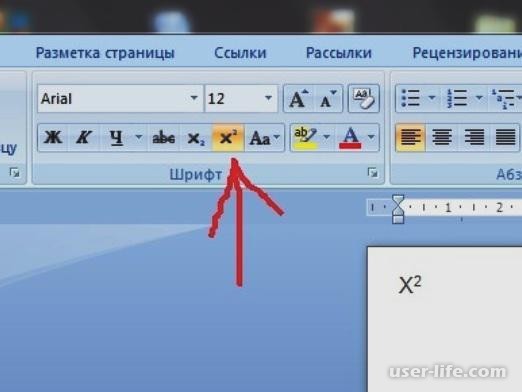
Как видите это довольно легко. Ну а те кто не любит легких путей, Word многофункционален, и предлагает несколько вариантов выполнения той или иной задачи. Предлагаю познакомиться с:
Второй способ. Следует выполнить следующие действия. Пишем сокращение, метр, «м» и рядом ставим, к примеру, цифру 3. Теперь выделяем мышкой цифру 3, и кликаем правой кнопкой мыши. В появившемся контекстном меню, выбираем « Шрифт». Откроется блок, в котором ищем блок «Видоизменение» и ставим галочку в графе «Надстрочный». Готово.
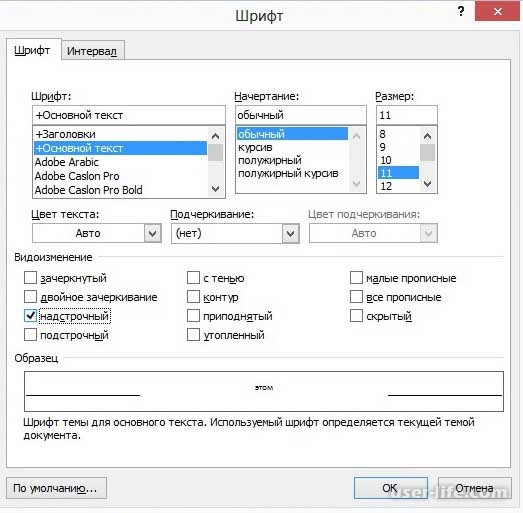
Вот мы с вами и постигли еще один из функционалов Word, которые известны не всем.
Этими способы, можно использовать для того чтобы верно отобразить в документе Word квадратный метр.
Теперь даже неопытный пользователь очень легко справиться с этим заданием.
Новое поколение компьютерных пользователей, используют далеко не все резервы замечательного редактора Word. А ведь зря, это программа довольна практичная и если разобраться во всех тонкостях, можно с помощью неё, создавать поистине уникальные «шедевры». Изюминка, в удобном и продуманном интерфейсе и огромном количестве прекрасных шрифтов.
Иногда, при оформлении строительной статьи или вычислении логистической нагрузки, требуется указать степени чисел или объемы груза, например.
Существует два возможности, выполнения этой задачи:
Первый способ. Пишем вручную цифру 2 (к примеру метр квадратный), выделяем её, и в блоке «Шрифт» выбираем символ «х» над которым двойка (Х2).
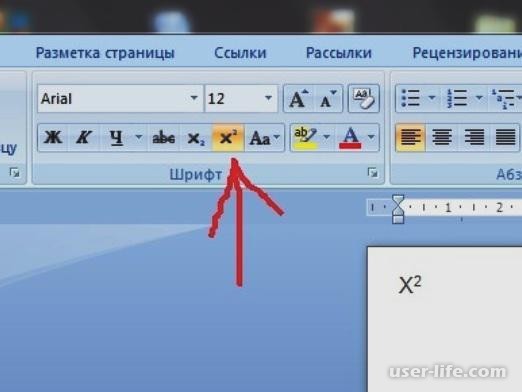
Как видите это довольно легко. Ну а те кто не любит легких путей, Word многофункционален, и предлагает несколько вариантов выполнения той или иной задачи. Предлагаю познакомиться с:
Второй способ. Следует выполнить следующие действия. Пишем сокращение, метр, «м» и рядом ставим, к примеру, цифру 3. Теперь выделяем мышкой цифру 3, и кликаем правой кнопкой мыши. В появившемся контекстном меню, выбираем « Шрифт». Откроется блок, в котором ищем блок «Видоизменение» и ставим галочку в графе «Надстрочный». Готово.
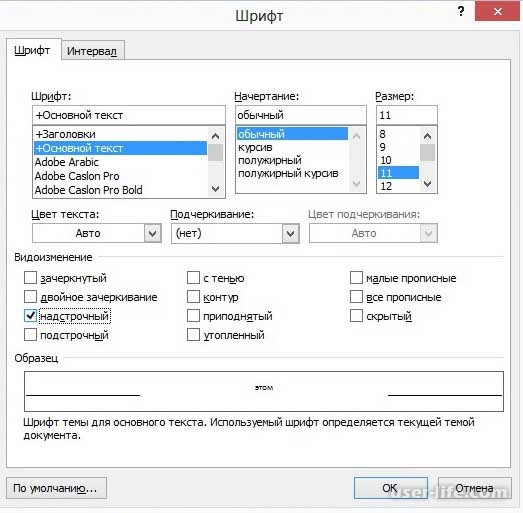
Вот мы с вами и постигли еще один из функционалов Word, которые известны не всем.
Этими способы, можно использовать для того чтобы верно отобразить в документе Word квадратный метр.
Теперь даже неопытный пользователь очень легко справиться с этим заданием.
Рейтинг:
(голосов:1)
Предыдущая статья: Как сделать обтекание картинки текстом в Word (Ворд)
Следующая статья: Как изменить расстояние между словами в Word (Ворд)
Следующая статья: Как изменить расстояние между словами в Word (Ворд)
Не пропустите похожие инструкции:
Популярное
Авторизация














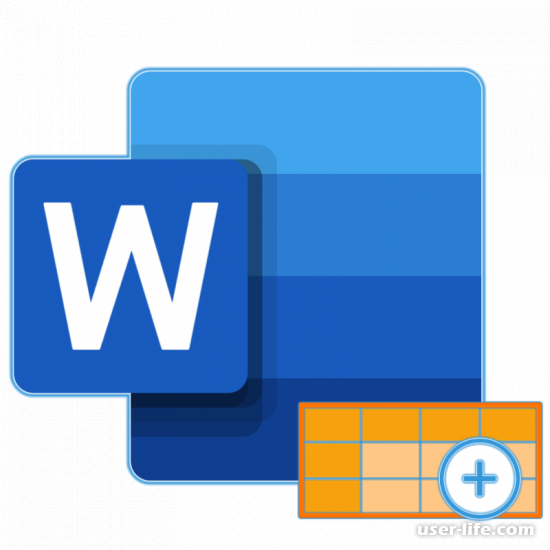


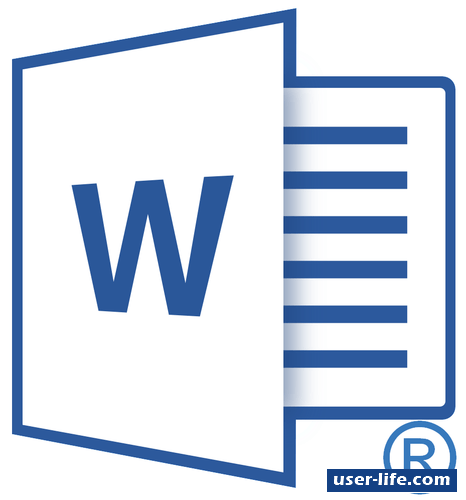
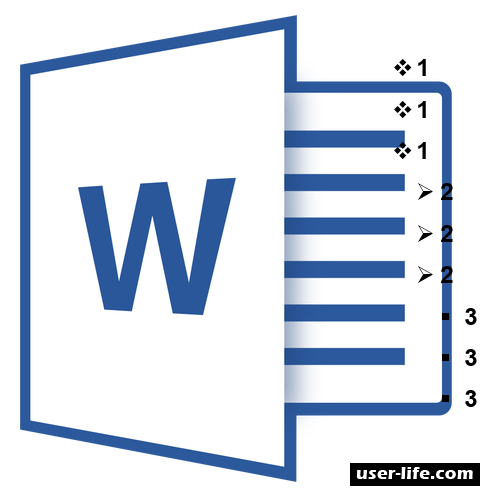



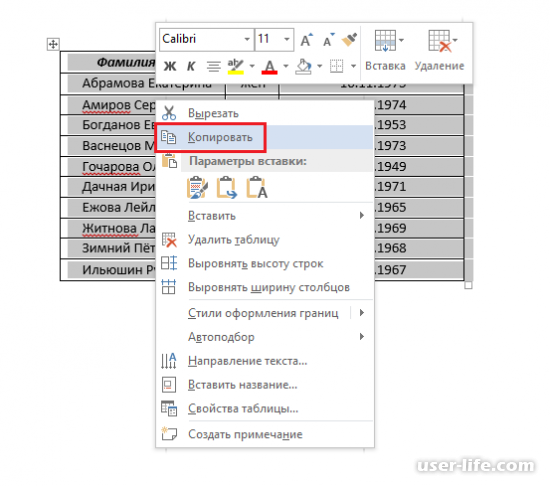

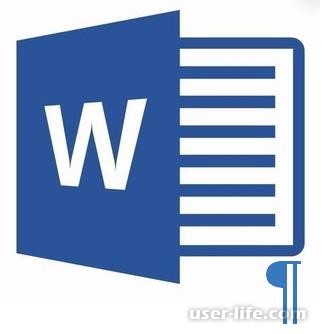









Добавить комментарий!